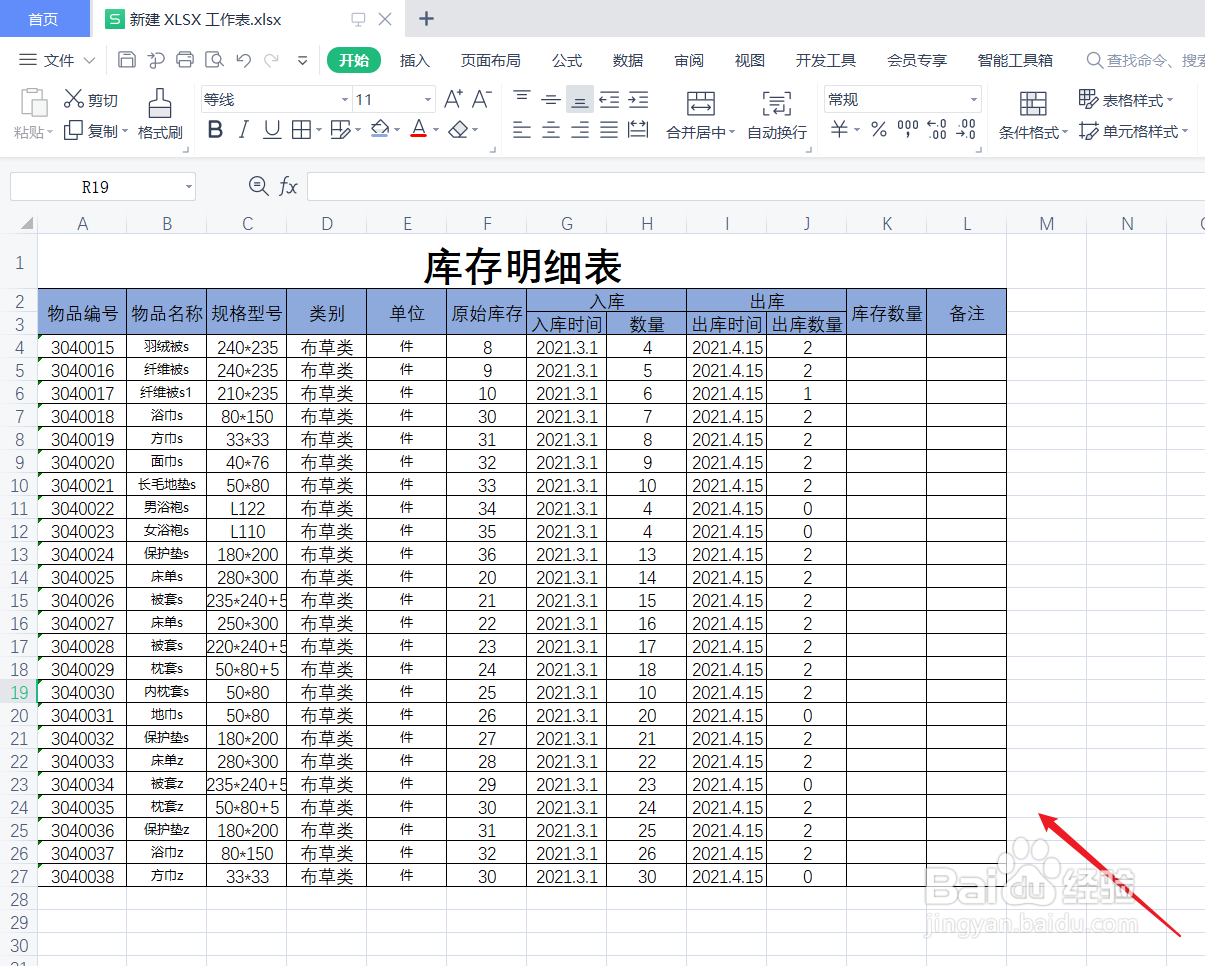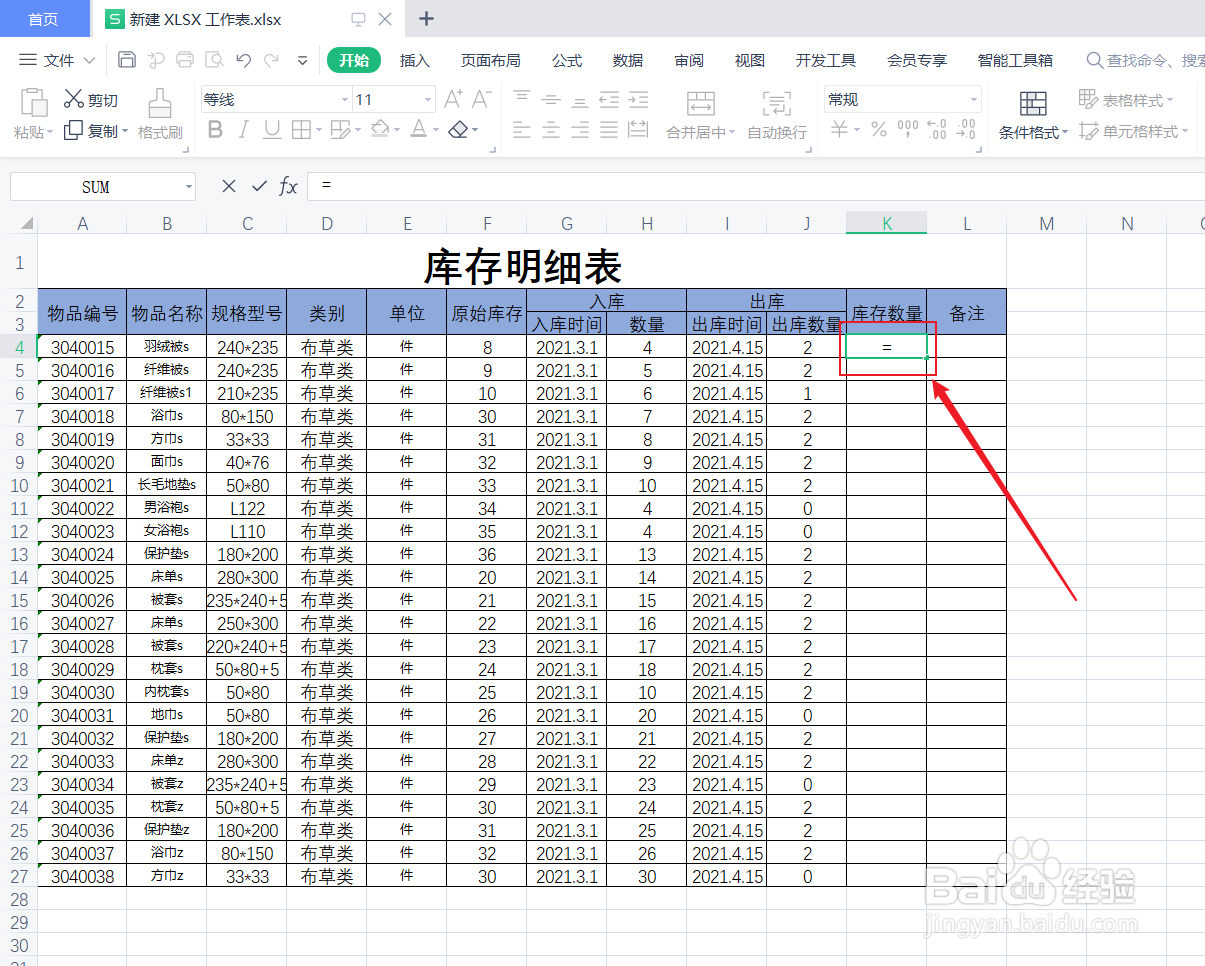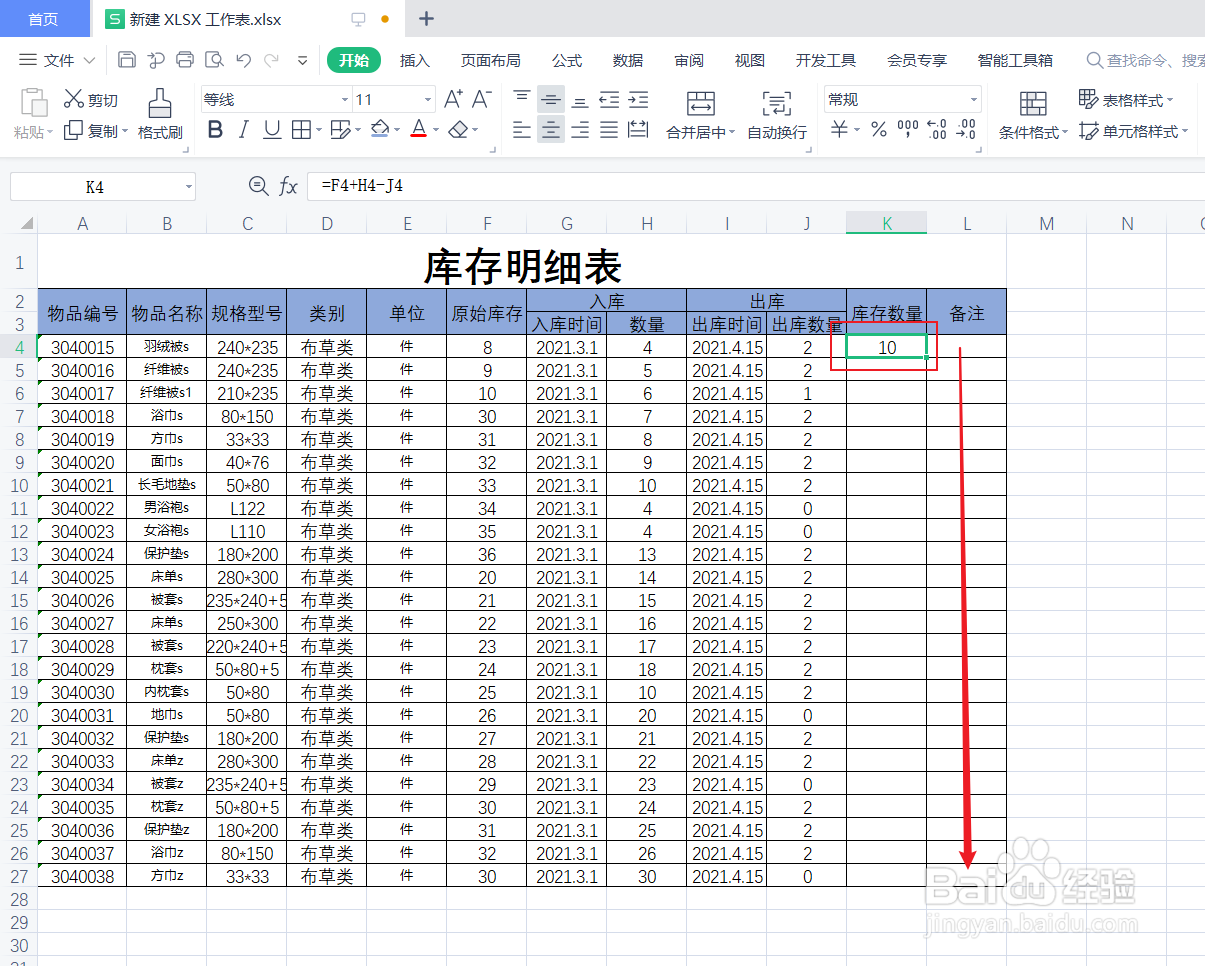1、打开需要自动减库存的Excel表格。
2、在第一个物品的【库存数量】,输入一个【=】。
3、使用函数加法和函数减法,自动计算库存。例如图中的K4=F4+H4-J4。即库存数量=原始库存+入频骑夭挞库数量-出库数量。
4、按下【Enter】,即可自动求出【库存数量】。
5、单击选定第一个物品【库存数量】的单元格,把鼠标放在这个单元格的右下角,待出现一个黑色的实心的【+】,往下拖拽这个填充柄至最后一个物品。进行下拉、填充其他物品的库存数量。
6、套用第一个物品的函数计算公式之后,那么每一个物品的【库存数量】,就能自动加减了。